Wie man das lästige Verizon FIOS-Widget "Promotions" deaktiviert

Verizon FIOS hat viele großartige Funktionen, aber ihre Set-Top-Boxen haben einen lästigen Fehler: Wann immer Sie sie nicht benutzt haben Nach einer Weile laden sie lästige Widget-Anzeigen, die ewig dauern und geladen werden müssen. Hier ist, wie Sie sie deaktivieren:
Wir hätten nicht einmal ein Problem damit - wir sind schließlich eine werbefinanzierte Website - aber diese Anzeigen können manchmal eine Minute zum Laden benötigen, und die Set-Top-Box blockiert und reagiert nicht beim Versuch, die Anzeigen zu laden. Sie machen die Benutzung der Box zu einem ernsten Schmerz.
Es ist erwähnenswert, dass Sie, wenn Sie ein Netflix-Abonnement haben, House of Cards sehen können, ohne dafür extra bezahlen zu müssen. Und sie haben Saison 3. Warum also würden Sie dafür von Verizon bezahlen?
Deaktivieren der FIOS-Widget-Anzeigen
Um die Anzeigen zu deaktivieren, gehen Sie einfach davon aus, dass Sie nicht auf die Schaltfläche "Optionen" geklickt haben in Einstellungen mit den Einstellungen auf der Fernbedienung. Gehen Sie zu Benachrichtigungen auf der rechten Seite.
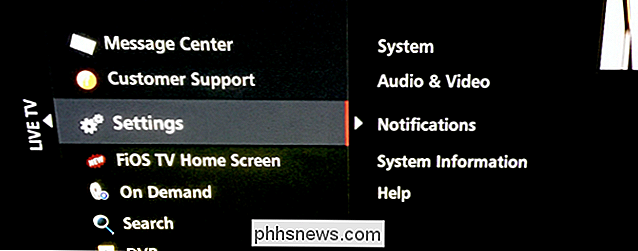
Dort angekommen, gehen Sie zu Promotions.
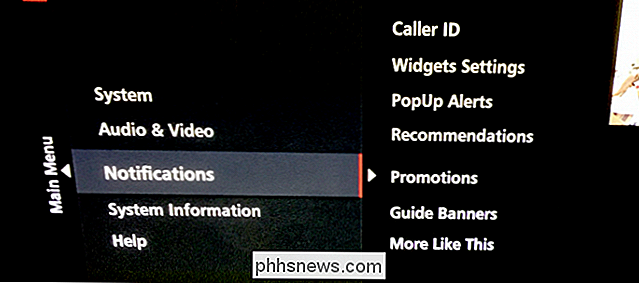
Und dann können Sie die Promotions-Funktion von Aktivieren zu Deaktivieren schalten.
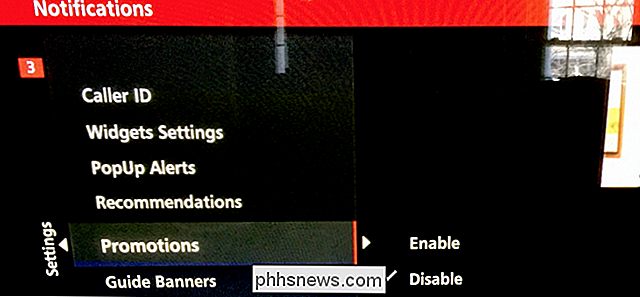
Wir haben festgestellt, dass die gesamte Box viel leistet besser, wenn nicht ständig nach Anzeigen gesucht wird.

Während der Eingabe erkennt Word bestimmte Zeichensätze wie Web und UNC (Universal Naming Convention). eine Netzwerkressource) Adressen und wandelt sie automatisch in Live-Hyperlinks um. Sie werden jedoch möglicherweise feststellen, dass Adressen mit Leerzeichen nicht korrekt konvertiert werden. Nachdem das erste Leerzeichen in der Adresse gefunden wurde, beendet Word die Erstellung des Live-Hyperlinks, da er nicht weiß, ob Sie die Adresse eingegeben haben und weiter mit nächstes Wort oder wenn die Adresse Leerzeichen enthält.

Machen Sie einen super versteckten Ordner in Windows ohne zusätzliche Software
Fast jeder weiß, wie man einen "versteckten" Ordner in Windows macht, aber fast jeder weiß, wie man Explorer versteckte Ordner anzeigen lässt . Werfen wir einen Blick darauf, wie Sie einen Ordner so versteckt machen, dass Sie ihn nur kennen. Jeder, der schon eine Weile Windows verwendet, weiß, dass er mit der rechten Maustaste auf eine Datei oder einen Ordner klicken und seine Eigenschaften bearbeiten kann seine Attribute, um es zu einer so genannten "versteckten" Datei oder einem Ordner zu machen.



